Sửa đổi điều khiển này sẽ tải lại trang này
Để sử dụng Apple Watch Ultra, bạn cần ghép đôi thiết bị với iPhone của mình. Các trợ lý thiết lập trên iPhone và Apple Watch Ultra của bạn hoạt động cùng nhau để giúp bạn ghép đôi và thiết lập đồng hồ.
Nếu bạn gặp khó khăn khi xem Apple Watch Ultra hoặc iPhone thì VoiceOver hoặc Thu phóng có thể hữu ích – ngay cả trong khi thiết lập. Hãy xem Sử dụng Thu phóng trên Apple Watch Ultra hoặc Thiết lập Apple Watch Ultra bằng VoiceOver.
Những thứ bạn cần
Để sử dụng Apple Watch Ultra có watchOS 10, bạn cần ghép đôi đồng hồ của mình với iPhone Xs trở lên có iOS 17 trở lên.
Trước khi bạn bắt đầu
Cập nhật iPhone của bạn lên phiên bản iOS mới nhất. Mở ứng dụng Cài đặt trên iPhone của bạn, chạm vào Cài đặt chung, sau đó chạm vào Cập nhật phần mềm.
Đảm bảo rằng iPhone của bạn được bật Bluetooth và được kết nối vào mạng Wi-Fi hoặc di động. Để kiểm tra, hãy vuốt xuống từ góc trên cùng bên phải của màn hình iPhone để hiển thị Trung tâm điều khiển. Các nút Bluetooth và Wi-Fi (hoặc Di động) phải được bật.
Đeo Apple Watch Ultra vào cổ tay của bạn. Điều chỉnh dây hoặc chọn kích cỡ dây sao cho Apple Watch Ultra của bạn vừa vặn nhưng thoải mái.
Để biết thông tin về cách thay dây trên Apple Watch Ultra của bạn, hãy xem Tháo, thay và siết chặt dây Apple Watch.
Để bật Apple Watch Ultra của bạn, hãy nhấn và giữ nút sườn cho đến khi bạn nhìn thấy logo Apple.
Nếu Apple Watch Ultra của bạn không bật lên thì có thể bạn cần sạc pin.
Giữ iPhone của bạn ở gần Apple Watch Ultra, đợi màn hình ghép đôi của Apple Watch xuất hiện trên iPhone, sau đó chạm vào Tiếp tục.
Bạn cũng có thể mở ứng dụng Apple Watch trên iPhone, sau đó chạm vào Ghép đôi đồng hồ mới.

Chạm vào Thiết lập cho chính tôi.
Khi được nhắc, hãy định vị iPhone sao cho Apple Watch Ultra của bạn xuất hiện trong kính ngắm trong ứng dụng Apple Watch. Thao tác này sẽ ghép đôi hai thiết bị.
Bước 2: Thiết lập Apple Watch Ultra của bạn
Nếu đây là Apple Watch Ultra đầu tiên của bạn, hãy chạm vào Thiết lập Apple Watch, sau đó làm theo hướng dẫn trên iPhone và Apple Watch Ultra của bạn để hoàn tất thiết lập.
Nếu bạn đã thiết lập một Apple Watch khác với iPhone hiện tại thì một màn hình xuất hiện với nội dung Biến thành Apple Watch mới của bạn. Chạm vào Ứng dụng & Dữ liệu và Cài đặt để xem Thiết lập nhanh sẽ định cấu hình đồng hồ mới của bạn như thế nào. Sau đó, chạm vào Tiếp tục. Nếu bạn muốn chọn cách thiết lập đồng hồ mới của mình, hãy chạm vào Tùy chỉnh cài đặt. Sau đó, chọn một bản sao lưu từ một Apple Watch khác trước đó để khôi phục. Hoặc chạm vào Thiết lập như Apple Watch mới nếu bạn muốn tùy chỉnh hoàn toàn cài đặt của thiết bị mới.
Làm theo hướng dẫn trên màn hình để thiết lập các mục sau đây:
Nhập ID Apple và mật khẩu của bạn.
Tạo một mật mã – mật mã bốn chữ số tiêu chuẩn hoặc mật mã dài yêu cầu sáu chữ số.
Tùy chỉnh các cài đặt cho cỡ chữ, tùy ý nhập thông tin cá nhân như ngày sinh và chiều cao được sử dụng cho thể dục và sức khỏe, cũng như lựa chọn các thông báo sức khỏe mà bạn muốn nhận.
Bạn có thể thay đổi những cài đặt này sau khi đã thiết lập Apple Watch Ultra.
Bước 3: Kích hoạt dịch vụ di động
Bạn có thể kích hoạt dịch vụ di động trên Apple Watch Ultra trong khi thiết lập. Nếu không muốn, bạn có thể kích hoạt dịch vụ di động sau này trong ứng dụng Apple Watch trên iPhone. Hãy xem Thiết lập và sử dụng dịch vụ di động trên Apple Watch Ultra.
Ghi chú: Dịch vụ di động không có sẵn ở tất cả các vùng.
Bước 4: Giữ các thiết bị của bạn ở gần khi chúng đồng bộ hóa
Apple Watch của bạn hiển thị mặt đồng hồ khi quá trình ghép đôi hoàn tất và đồng hồ của bạn sẵn sàng để sử dụng.
Để tìm hiểu thêm về Apple Watch Ultra của bạn trong khi đang đồng bộ hóa, hãy chạm vào Tìm hiểu về đồng hồ của bạn. Bạn có thể tìm hiểu các tính năng mới, xem các mẹo về Apple Watch và đọc hướng dẫn sử dụng này, ngay trên iPhone của bạn. Sau khi Apple Watch Ultra được thiết lập, bạn có tìm thông tin này bằng cách mở ứng dụng Apple Watch trên iPhone của mình, sau đó chạm vào Khám phá.
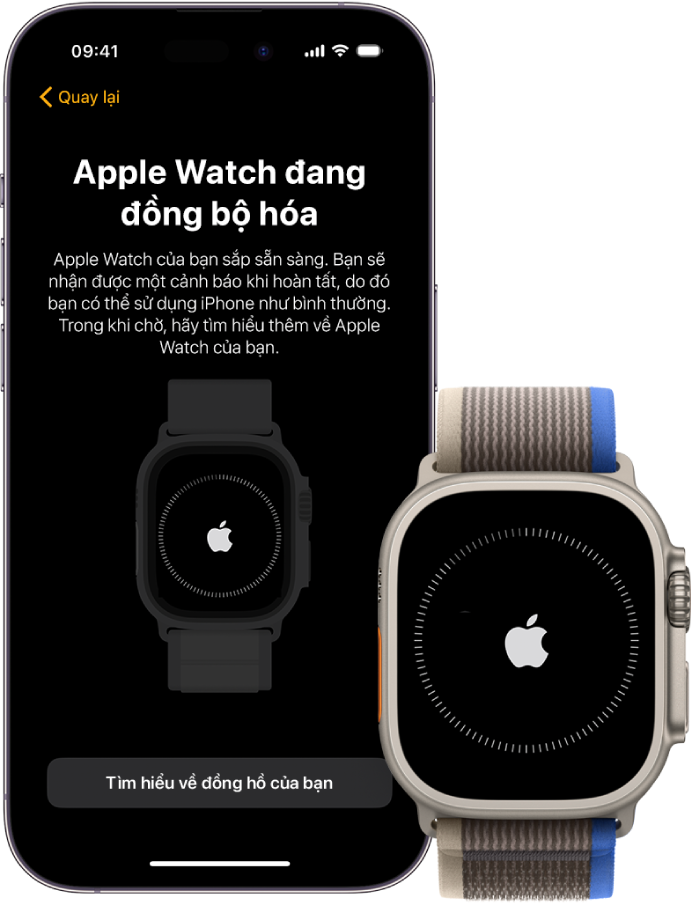
Sự cố ghép đôi?
Nếu bạn cần hủy ghép đôi Apple Watch Ultra, hãy xem Hủy ghép đôi và xóa Apple Watch Ultra.
Để biết thêm thông tin về thiết lập và ghép đôi, hãy xem bài viết Hỗ trợ của Apple Thiết lập Apple Watch của bạn.
Cảm ơn phản hồi của bạn.